مراجعة CleanMyMac 3: الإيجابيات والسلبيات والحكم
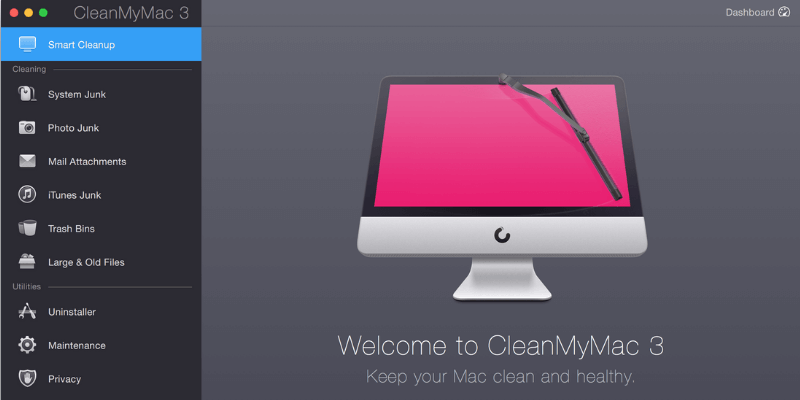
برنامج CleanMyMac 3
الملخص
برنامج CleanMyMac 3 هو أفضل تطبيق لتنظيف أجهزة Mac لمعظم الأشخاص. معا مع الجوزاء 2، صنفنا الحزمة على أنها أهم توصياتنا في أفضل منظف ماك جمع الشمل. CleanMyMac سهل الاستخدام للغاية ويتوافق مع ما يزعم أنه يقدمه. في الواقع ، يقوم التطبيق بأكثر من مجرد تنظيف ؛ كما أنه يوفر عددًا من مرافق الصيانة الأخرى. إنه يشبه مجموعة برامج شاملة تعمل على تنظيف جهاز Mac وتحسينه بطريقة مريحة.
هل تحتاج يومًا إلى CleanMyMac؟ في رأيي ، إذا كنت جديدًا على Mac ، أو ما زلت تتعلم macOS ، أو ليس لديك وقت لتجربة تطبيقات مختلفة للحفاظ على جهاز Mac الخاص بك ، فإن CleanMyMac يعد خيارًا رائعًا. إذا كنت مستخدمًا قويًا ومريحًا في التعامل مع الأشياء التقنية ، فمن المحتمل أنك لن تستفيد كثيرًا من التطبيق.
في هذه المراجعة والبرنامج التعليمي ، سآخذك وراء الكواليس حول كيفية استخدامي للتطبيق لإزالة الملفات غير الضرورية ، ومحرك الأقراص الثابتة لنظام التشغيل Mac ، وإلغاء تثبيت التطبيقات تمامًا ، وما إلى ذلك ، وسأشرح أيضًا الأسباب التي جعلتني أعطي التطبيق التقييمات فعلتُ.
ما أحب: تعمل ميزة Smart Cleanup بشكل رائع لإخلاء قدر مناسب من مساحة محرك الأقراص الثابتة بسرعة. بعض الأدوات المساعدة ، مثل Uninstaller و Shredder ، مفيدة. التطبيق سهل للغاية وبسيط ومريح للاستخدام.
ما لا أحبه: قائمة التطبيقات تضيف نفسها إلى عناصر تسجيل الدخول – تفتح تلقائيًا عندما أقوم بتشغيل MacBook Pro. التنبيهات (أي التحذيرات من المشكلات المحتملة) مزعجة بعض الشيء.
ملاحظة: أحدث إصدار هو CleanMyMac X ، بينما تم التقاط لقطات الشاشة في المنشور أدناه في البداية بناءً على الإصدار 3.4. لن نقوم بتحديث هذا المنشور بعد الآن. يرجى إلقاء نظرة على التفاصيل الخاصة بنا مراجعة CleanMyMac X. بدلا من ذلك.
ماذا يفعل CleanMyMac 3؟
يتمثل عرض القيمة الرئيسي لـ CleanMyMac في أنه يقوم بتنظيف الملفات غير الضرورية على جهاز Mac ، وبالتالي تحسين أدائه مع تحرير مساحة على القرص. نقطة بيع أخرى هي سهولة استخدامه: لا يتطلب الأمر سوى بضع نقرات لمسح وتنظيف الملفات التي ربما يرغب المستخدمون في التخلص منها.
هل CleanMyMac 3 شرعي؟
نعم ، إنه برنامج تم تصميمه وتطويره بواسطة شركة تسمى MacPaw Inc. ، والتي تعمل منذ أكثر من 10 سنوات (المصدر: BBB الملف التجاري).
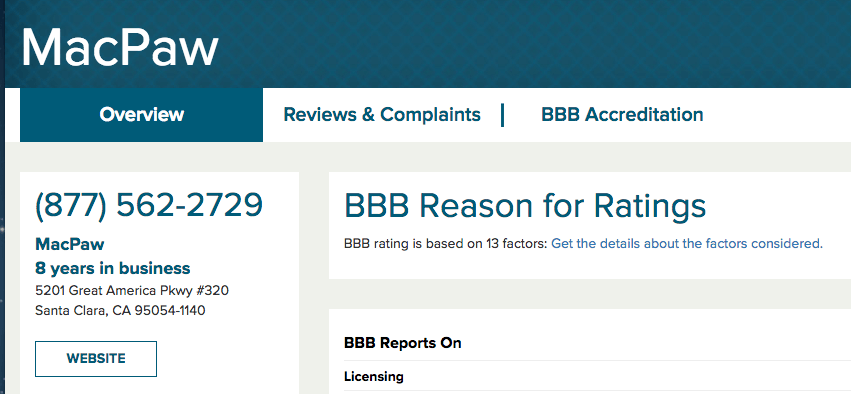
هل CleanMyMac 3 آمن؟
حسنًا ، هذا يعتمد على كيفية تعريفك لمصطلح ‘آمن’.
عند الحديث من منظور أمني ، فإن الإجابة هي نعم: CleanMyMac 3 آمن للاستخدام بنسبة 100٪. جريت محرك عبقرية و Bitdefender Antivirus على جهاز MacBook Pro الخاص بي ولم يعثروا على أي تهديدات مرتبطة بالتطبيق. لا يحتوي على أي فيروسات أو برامج ضارة أو برامج crapware ، بشرط أن تقوم بتنزيلها من موقع MacPaw الرسمي.
إذا حصلت على التطبيق من مواقع تنزيل تابعة لجهات خارجية مثل download.com ، فاحذر من أنه قد يكون مرفقًا مع bloatware. بالإضافة إلى ذلك ، لقد استخدمت Malwarebytes Antivirus لإجراء فحص شامل لجهاز Mac الخاص بي عند تشغيل CleanMyMac ، ولم يتم العثور على مشكلات أمنية.
من منظور تقني ، يعد CleanMyMac آمنًا إذا كنت تعرف ما تفعله. اشتكى بعض المستخدمين في مجتمع مناقشة Apple من التطبيق لتسببه في مشاكل معينة. لم أواجه مثل هذه القضايا من قبل ؛ ومع ذلك ، لا أنكر أن MacPaw يبالغ في قدرته على التنظيف الذكي. في رأيي ، البرمجيات ليست بشرية. حتى لو كانت لديها خوارزميات تعلم آلي معقدة لتحليل الأنماط ، فلا يزال من الممكن اتخاذ قرارات خاطئة في حالات نادرة. أيضًا ، قد يؤدي التشغيل البشري غير السليم – حذف ملفات النظام أو التطبيق الهامة ، على سبيل المثال – إلى عدم عمل بعض التطبيقات كما هو متوقع. بهذا المعنى ، أفترض أن CleanMyMac ليس آمنًا تمامًا.
هل CleanMyMac 3 مجاني؟
تم تصميم التطبيق حول نموذج التجربة قبل الشراء. على الرغم من أن الإصدار التجريبي مجاني للتنزيل والاستخدام ، إلا أنه يسمح لك فقط بتنظيف ملفات 500 ميجا بايت. لإزالة هذا القيد ، سيتعين عليك شراء ترخيص.
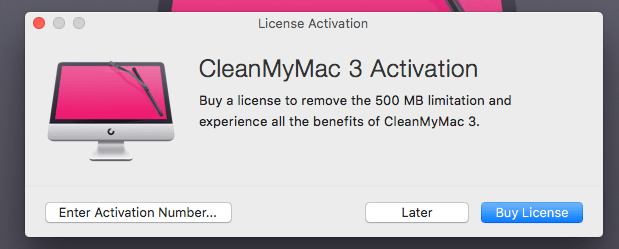
ما هي تكلفة CleanMyMac 3؟
على عكس العديد من منتجات SaaS (البرامج كخدمة) الأخرى التي تستخدم نموذج الإيرادات القائم على الاشتراك ، تتبنى MacPaw دفعة لمرة واحدة مقابل CleanMyMac. يعتمد الترخيص الذي تدفع مقابله على عدد أجهزة Mac التي ستستخدم التطبيق.
- 39.95 دولارًا لجهاز Mac واحد
- 59.95 دولارًا لجهازين Mac
- 89.95 دولارًا لخمسة أجهزة Mac
إذا كنت بحاجة إلى أكثر من 10 تراخيص ، أعتقد أن السعر النهائي سيكون قابلاً للتفاوض ويمكنك الاتصال بفريق دعم MacPaw للحصول على مزيد من المعلومات.
تقدم MacPaw ضمانًا قياسيًا لاسترداد الأموال لمدة 30 يومًا. إذا لم تكن راضيًا عن CleanMyMac 3 في غضون 30 يومًا من فترة الشراء ، فأرسل بريدًا إلكترونيًا إلى فريق الدعم أو اتصل به مباشرةً لطلب استرداد.
لقد اتصلت بفريق الدعم الخاص بهم عبر البريد الإلكتروني والهاتف ، وكانوا داعمين ومحترفين في كلتا الحالتين.
يمكنك الحصول على CleanMyMac في Setapp بسعر أرخص ، خدمة اشتراك برمجية لتطبيقات Mac. اقرأ مراجعة Setapp هنا.
جدول المحتويات
لماذا تثق بي لهذه المراجعة؟
مرحبًا ، اسمي JP ، وأنا مؤسس TechFewer. مثلك ، أنا مجرد مستخدم عادي لنظام Mac أمتلك جهاز MacBook Pro في منتصف عام 2012 – ومع ذلك ، فإن الجهاز يعمل بشكل جيد! تمكنت من تسريعها بعد استبدال محرك الأقراص الثابتة الداخلي بـ Crucial MX300 جديد ، وهو SSD أوصي به بشدة لأولئك منكم الذين يستخدمون جهاز Mac قديمًا.
أستخدم تطبيق CleanMyMac منذ فترة. كما ترى من إيصال الشراء أدناه (استخدمت ميزانيتي الشخصية لشراء التطبيق). قبل أن أكتب هذه المراجعة ، اختبرت تمامًا كل ميزة من ميزات التطبيق وتواصلت مع فريق دعم MacPaw عبر البريد الإلكتروني والدردشة الحية (لم تعد متوفرة الآن) وحتى المكالمات الهاتفية. يمكنك الاطلاع على مزيد من التفاصيل من قسم ‘الأسباب الكامنة وراء تصنيفاتي’ أدناه.
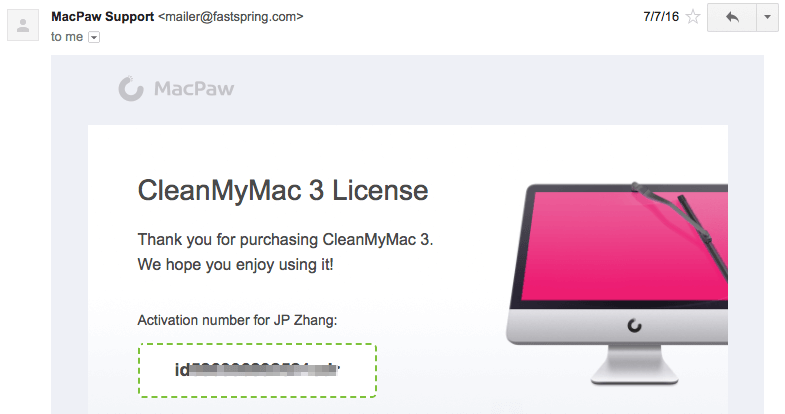
الهدف من كتابة هذا النوع من المراجعة هو إعلام ومشاركة ما يعجبني وما لا يعجبني في التطبيق. أقترح أيضًا مراجعة قسم ‘الإفصاح العادل’ أدناه على عكس معظم مواقع المراجعة الأخرى التي تميل فقط إلى مشاركة الأشياء الإيجابية حول منتج ما ، فإن تقييمات TechFewer مختلفة في العديد من الجوانب. أعتقد أن المستخدمين لديهم الحق في معرفة ما لا يعمل مع المنتج ، بغض النظر عن أجهزته أو برامجه.
يعمل المحتوى الموجود في مربع الملخص السريع أعلاه كنسخة قصيرة من آرائي حول CleanMyMac 3. يمكنك أيضًا التنقل عبر جدول المحتويات للعثور على مزيد من المعلومات.
مراجعة CleanMyMac 3: ما الفائدة منها؟
يشتمل التطبيق على عدد من المرافق التي يمكن تصنيفها إلى ثلاثة أقسام: المراقبة الصحية, الروبوتيو و مرافق.
المراقبة الصحية
تنعكس الميزة في قائمة CleanMyMac. يمنحك نظرة عامة سريعة على كيفية أداء جهاز Mac الخاص بك. يعرض مقدار مساحة التخزين المتاحة ، وحالة استخدام الذاكرة ، ومعلومات البطارية ، وما إذا كان لديك الكثير من الأشياء في المهملات. إذا كان استخدام الذاكرة مرتفعًا جدًا ، يمكنك تحريك مؤشر الماوس إلى علامة التبويب ‘الذاكرة’ والنقر فوق ‘تحرير’. وبالمثل ، يمكنك أيضًا ‘إفراغ سلة المهملات’ عن طريق تحريك المؤشر إلى علامة التبويب ‘سلة المهملات’.
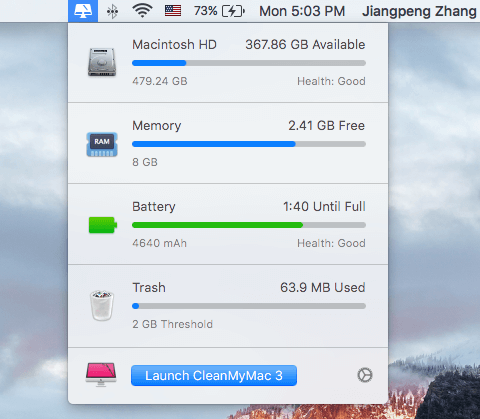
يمكنك تعيين تنبيهات عندما تكون المساحة الخالية على القرص الثابت أقل من مقدار معين ، أو عندما تتجاوز ملفات المهملات حجمًا معينًا ، أو عندما يستغل تطبيق كثيف الموارد جهاز Mac الخاص بك. كل هذه يمكن وضعها تحت التفضيلات> قائمة CleanMyMac 3. أيضًا ، هنا يمكنك تعطيل شريط القوائم من الظهور ، ما عليك سوى تمرير الزر من الأخضر إلى الأبيض.
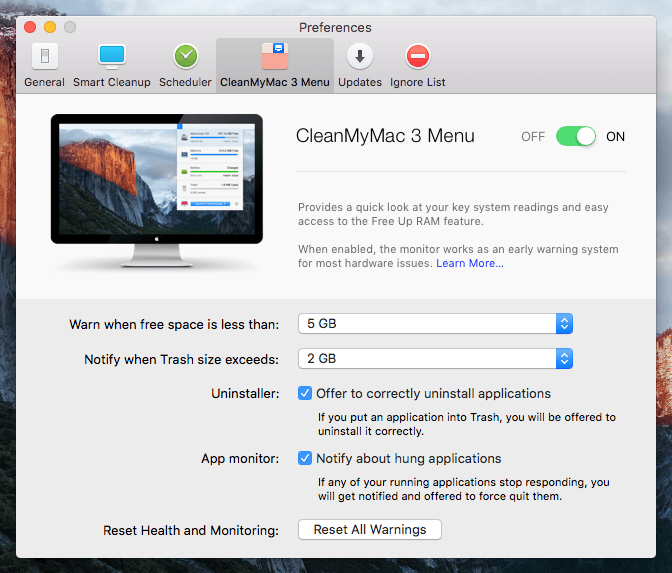
ما رأيي الشخصي: ميزة مراقبة الصحة خفيفة للغاية. لا تنخدع بالاسم ، لأنه لا يراقب بالفعل الظروف الصحية لجهاز Mac. الظروف الصحية التي أشعر بالقلق حيالها هنا هي البرامج الضارة ومشكلات النظام ومسائل أخرى ذات صلة. أعترف أن هذه هي الأشياء التي يقوم بها برنامج مكافحة الفيروسات أو مكافحة البرامج الضارة.
من الواضح أن فريق MacPaw لا يخطط لدخول هذا السوق التنافسي والمثير للجدل ، على الأقل ليس الآن. أعتقد أيضًا أن هذا لا يتناسب مع رؤية المنتج ، وليس من ميزته التنافسية القيام بذلك نظرًا لطبيعة اكتشاف برامج مكافحة الفيروسات أو البرامج الضارة.
السبب في أنني قلت إنه خفيف هو أن كل وظيفة ذكرتها أعلاه تقريبًا يمكن تحقيقها باستخدام الأداة المساعدة الافتراضية في نظام التشغيل Mac OS X. على سبيل المثال ، لمعرفة مساحة التخزين والتكوين المتاحين لجهاز الكمبيوتر الخاص بك ، يمكنك النقر فوق الزر شعار Apple> حول جهاز Mac هذا> التخزين والحصول على نظرة عامة سريعة. للتحقق من استخدام الذاكرة والتطبيقات كثيفة الاستخدام للموارد ، يمكنك الاعتماد على أداة مراقبة النشاط (التطبيقات> الأدوات المساعدة> مراقب النشاط) للحصول على مزيد من التفاصيل. ولكن مرة أخرى ، يقوم CleanMyMac بدمج كل هذه الأشياء في لوحة واحدة وعرضها بطريقة أفضل.
الروبوتي
هذا هو جوهر CleanMyMac 3. ويحتوي على جزأين: التنظيف الذكي & تنظيف عميق.
كما يشير الاسم ، التنظيف الذكي يقوم بمسح جهاز Mac الخاص بك بسرعة ، ثم يعرض لك الملفات التي يمكن إزالتها بأمان. في جهاز MacBook Pro الخاص بي ، وجد 3.36 غيغابايت من الملفات جاهزة للتنظيف. استغرقت عملية المسح حوالي دقيقتين.
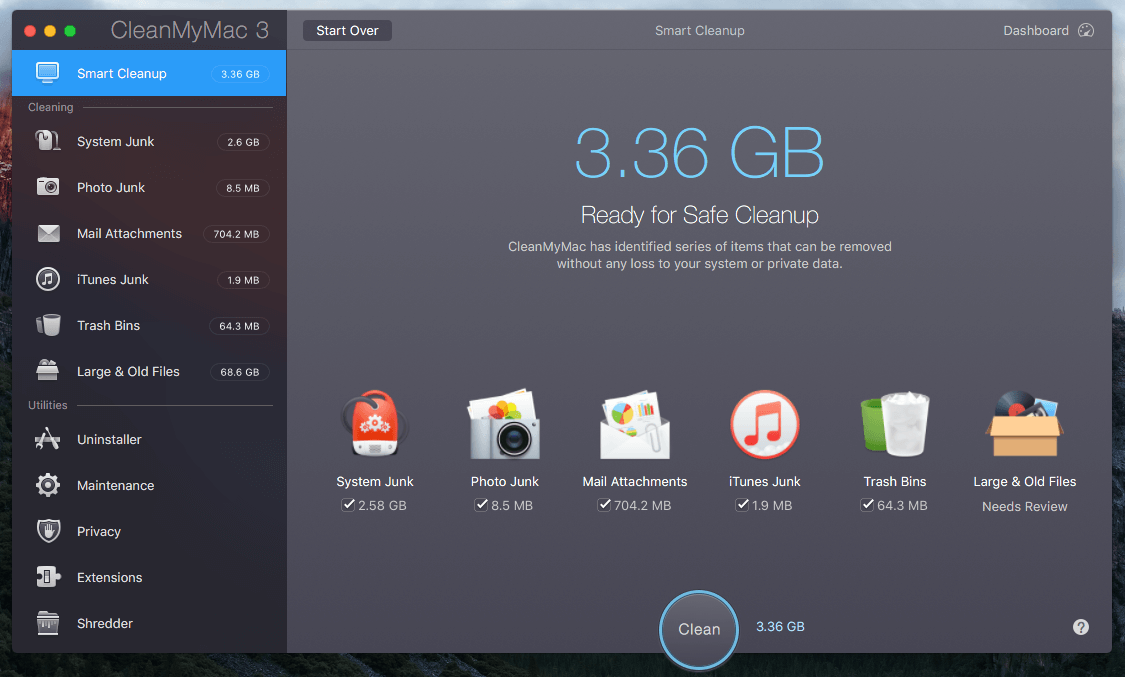
تنظيف عميق يتضمن ستة أجزاء فرعية تمكنك من اكتشاف وإزالة أنواع معينة من الملفات غير الضرورية.
نظام غير هام: يزيل الملفات المؤقتة ، والثنائيات غير المستخدمة والترجمة ، والعديد من العناصر المعطلة وبقايا الطعام ، وما إلى ذلك. سيساعد هذا في تحرير مساحة وتعزيز أداء Mac دون التأثير على وظائف التطبيق. بالنسبة لجهاز MacBook Pro الخاص بي ، وجد 2.58 جيجابايت من النظام غير الهام.
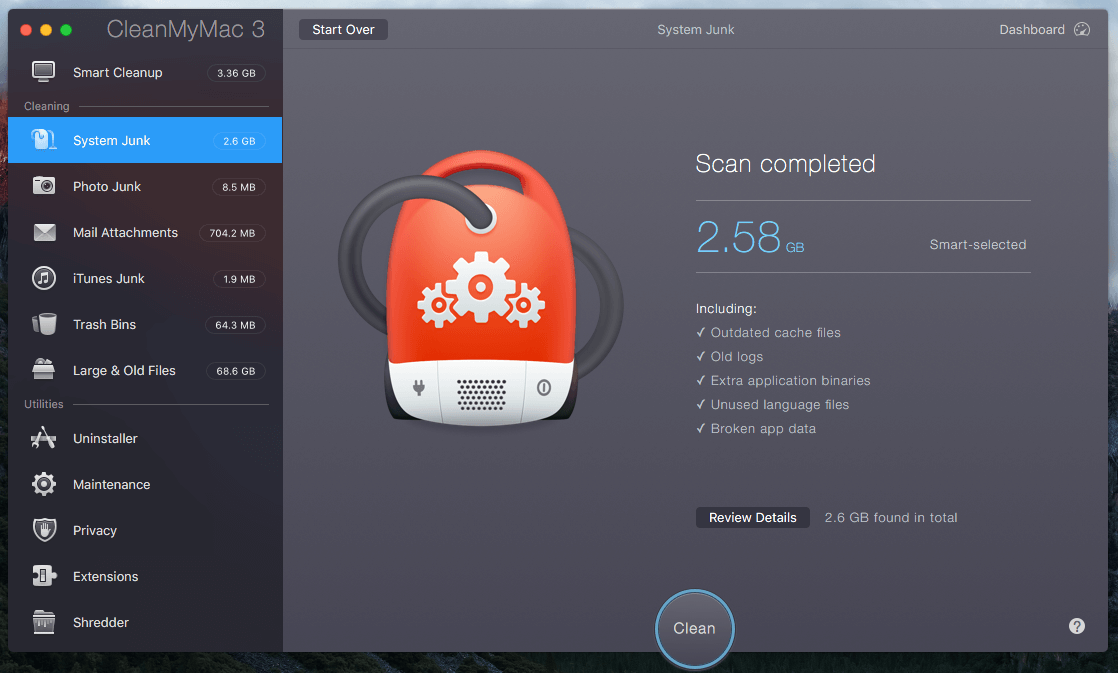
الصورة غير المرغوب فيها: في الإصدارات القديمة ، كان يطلق عليه iPhoto Junk. تعمل هذه الأداة على تنظيف سلة مهملات الصور وتقليل حجم مكتبة الصور الخاصة بك عن طريق إزالة البيانات الداعمة منها. يقوم أيضًا باكتشاف وإزالة النسخ المكررة من صورك التي تم تحريرها مسبقًا ، واستبدال ملفات RAW بصور JPEG. كن حذرا عند استخدام هذه الأداة. إذا كنت مصورًا محترفًا تفضل الاحتفاظ بتنسيق صورة RAW ، فانقل ملفات RAW هذه إلى محرك أقراص ثابت خارجي. في حالتي ، نظرًا لأنني قمت بمزامنة الصور على جهاز الكمبيوتر الخاص بي ، فليس من المستغرب أن التطبيق لم يجد الكثير من الصور غير المرغوب فيها – 8.5 ميغابايت فقط.
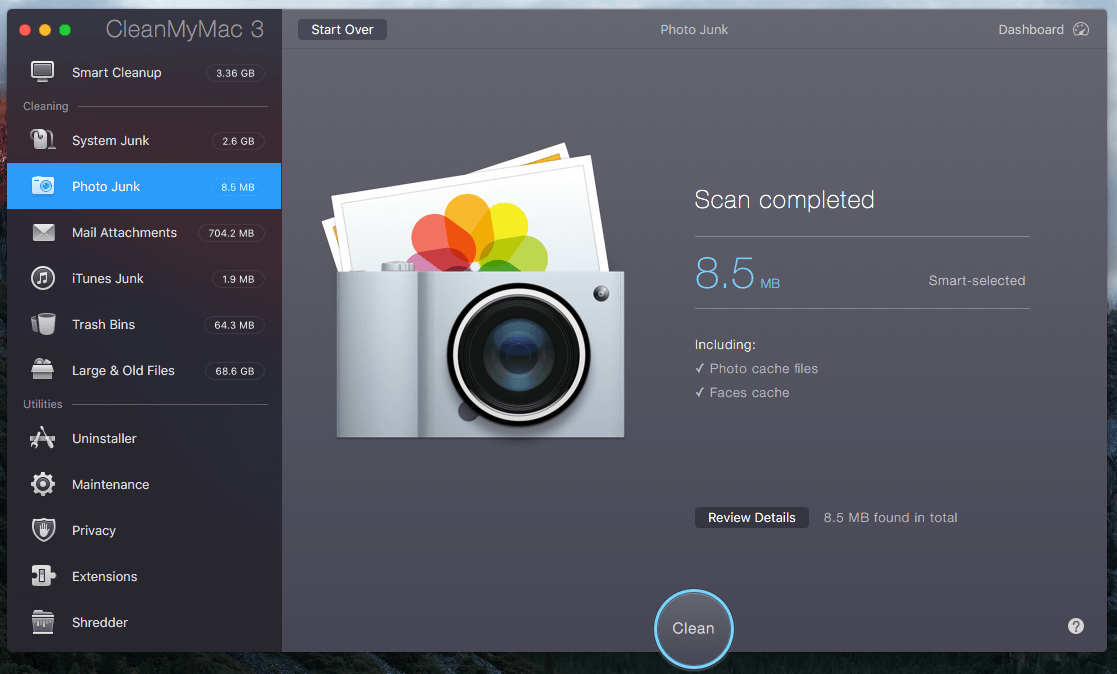
مرفقات البريد: يحذف تنزيلات البريد المحلي والمرفقات بما في ذلك المستندات والصور والمحفوظات والموسيقى وما إلى ذلك. تنبيه: قم دائمًا بمراجعة هذه الملفات قبل إزالتها. في حالتي ، عثر الفحص على 704.2 ميغابايت من مرفقات البريد. كشفت مراجعة سريعة أنني قد أرسلت عدة مرفقات عدة مرات ، مما يعني أنها آمنة للإزالة.
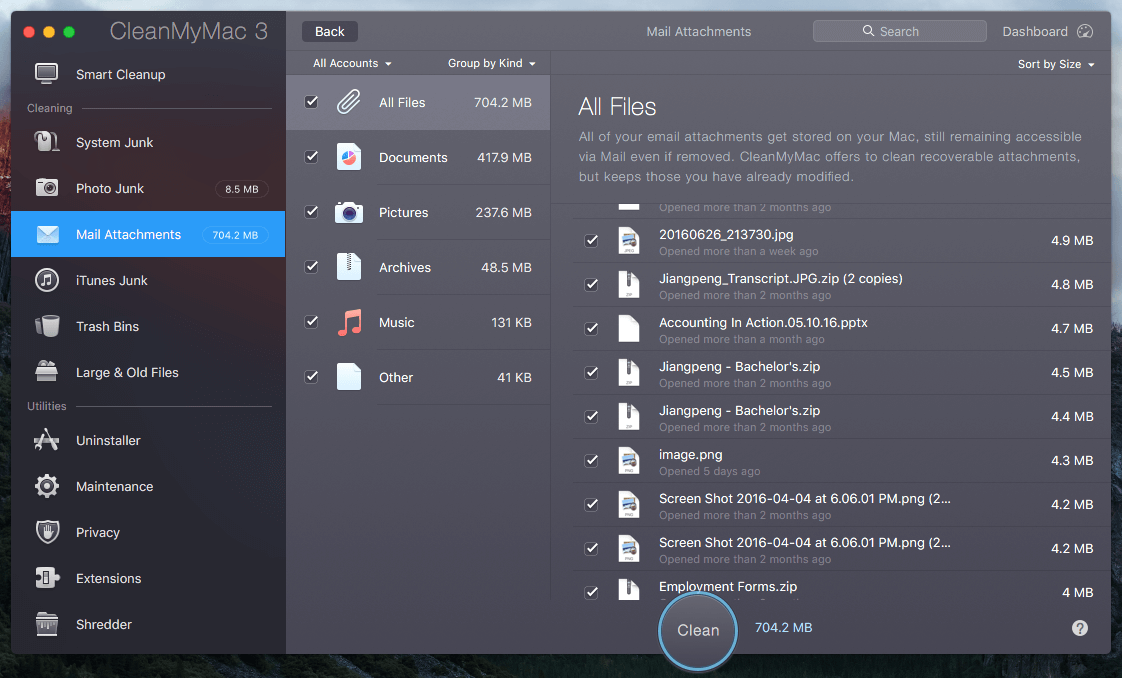
iTunes Junk: يقتل النسخ الاحتياطية المخزنة محليًا لجهاز iOS ، والنسخ القديمة من تطبيقات iOS المخزنة على جهاز Mac ، وتنزيلات iTunes المعطلة ، وملفات تحديث برامج iOS المستخدمة. وإليك توصيتي: انقل أو احتفظ بهذه النسخ الاحتياطية لجهاز iOS في حالة فقدان بيانات iPhone أو iPad بشكل غير متوقع. نظرًا لأنني أستخدم جهاز الكمبيوتر الخاص بي بشكل أساسي لمزامنة الأشياء وعمل نسخ احتياطية للجهاز مع iTunes ، فإن CleanMyMac لم يجد الكثير من iTunes غير المرغوب فيه على جهاز Mac الخاص بي.
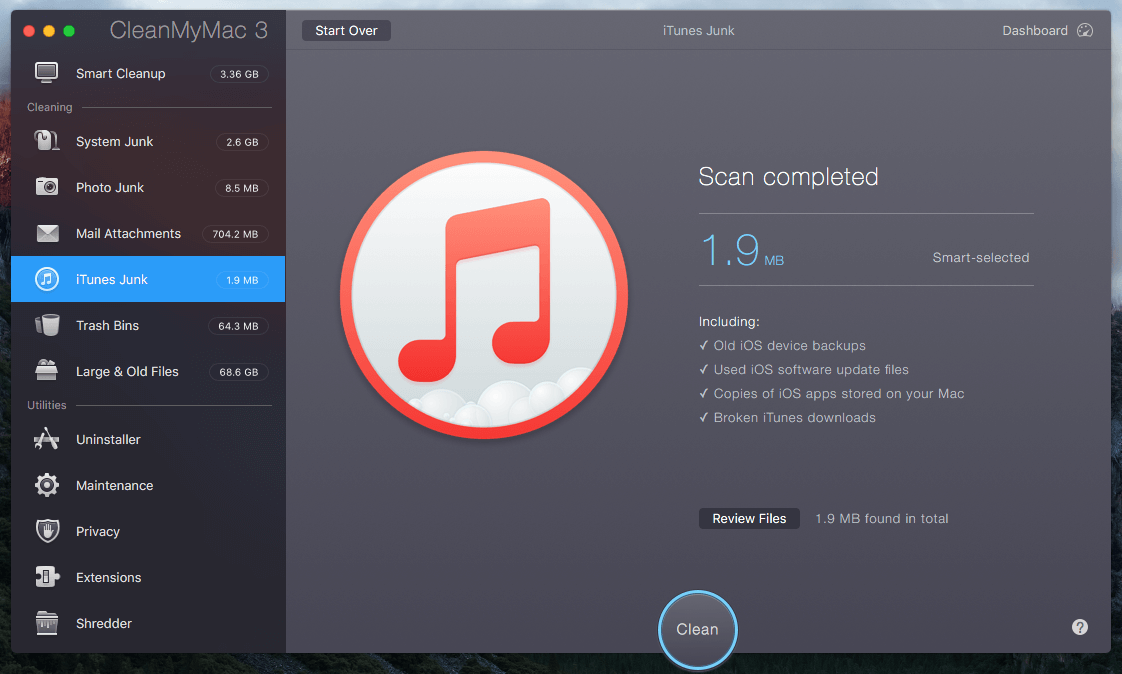
سلال المهملات: يفرغ جميع صناديق المهملات على جهاز Mac الخاص بك – ليس فقط Mac Trash ، ولكن أيضًا صناديق المهملات في الصور ، ومهملات البريد ، وغيرها من صناديق المهملات الخاصة بالتطبيقات. إنه أمر بسيط ومباشر. الاقتراح الوحيد الذي لدي هو فحص الملفات الموجودة في صناديق القمامة تلك. من الأسهل دائمًا إرسال ملف إلى المهملات بدلاً من سحبه مرة أخرى.
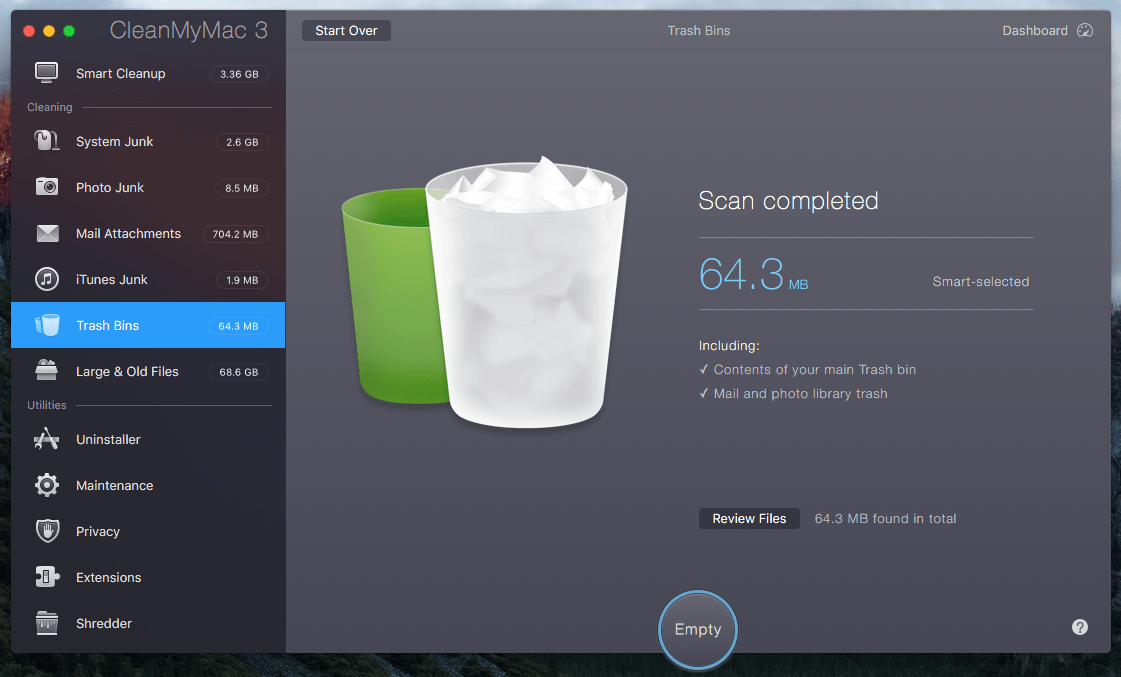
الملفات الكبيرة والقديمة: يكتشف ويزيل الملفات القديمة التي ربما نسيت أمرها على محرك الأقراص الثابتة ، والعديد منها عبارة عن نسخ مكررة كبيرة. في جهاز MacBook Pro الخاص بي ، حدد التطبيق 68.6 جيجابايت من هذه الملفات. كان العديد منهم عناصر مكررة ، كما ترى من لقطة الشاشة أدناه. انتبه: لا يعني مجرد كون الملف قديمًا أو كبيرًا أنه يجب عليك حذفه. مرة أخرى ، كن حذرا.
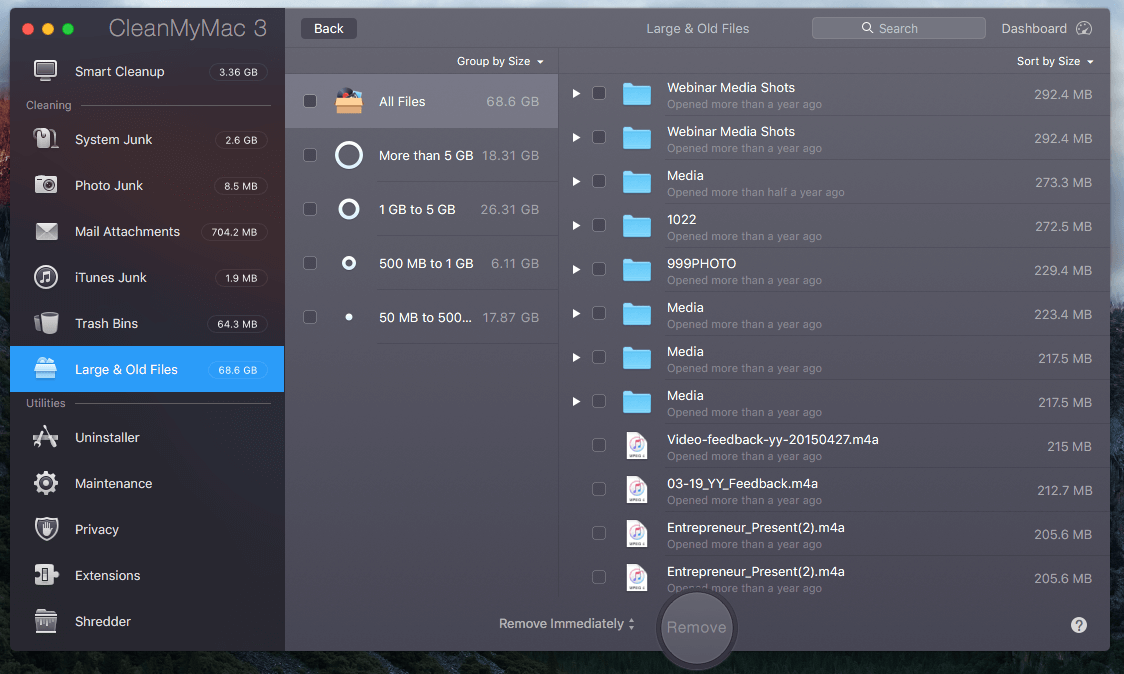
ما رأيي الشخصي: تعمل ميزات التنظيف في CleanMyMac 3 بشكل رائع في اكتشاف جميع أنواع النظام غير المهم والملفات الآمنة للإزالة. حسنًا ، يمكنك تحرير قدر كبير من مساحة التخزين وتحسين الأداء. لكن يجب أن أحذرك من أن العديد من الملفات التي يحددها Clean My Mac قد لا يكون من المقبول إزالتها. لا تضغط مطلقًا على الزر ‘إزالة’ أو ‘إفراغ’ حتى تقوم بمراجعة كل تطبيق أو ملف بعناية باستخدام وظيفة ‘مراجعة الملفات’. أود أيضًا أن أقدم جزءًا من التعليقات إلى فريق MacPaw: الرجاء جعل خيار ‘مراجعة الملفات’ أكثر وضوحًا – أو عندما ينقر المستخدمون على الزر ‘إزالة’ ، تظهر نافذة جديدة تسألنا عما إذا كنا قد راجعنا ثم قم بتأكيد الحذف بعد ذلك.
مرافق
إلغاء التثبيت: يؤدي هذا إلى إزالة تطبيقات Mac غير المرغوب فيها بالإضافة إلى الملفات والمجلدات المرتبطة بها. يجعل macOS من السهل إلغاء تثبيت التطبيقات – ما عليك سوى سحب رموز التطبيق إلى سلة المهملات – ولكن في كثير من الأحيان تظل بقايا الطعام والأجزاء المتبقية. أجد هذه الميزة مفيدة للغاية لأنه يمكنني التخلص من التطبيقات غير المستخدمة – دفعة واحدة بعد أن يعرضها التطبيق في هيكل شجرة. تميل تطبيقات التنظيف وبقايا الطعام إلى توفير قدر كبير من مساحة التخزين.

الصيانة: يحسن جهاز Mac الخاص بك عن طريق تشغيل عدد من المهام اليدوية أو المجدولة ، مثل التحقق من قرص بدء التشغيل ، وإعداد أذونات قرص الإصلاح ، وإعادة فهرسة Spotlight ، وتسريع البريد ، وما إلى ذلك ، في رأيي ، العديد من هذه الميزات زائدة عن الحاجة لأن Apple Disk Utility قوية بما يكفي لتلبية معظم احتياجاتك. ولكن مرة أخرى ، يقوم CleanMyMac 3 بإعادة تنظيم هذه الوظائف بطريقة أسهل في الاستخدام.
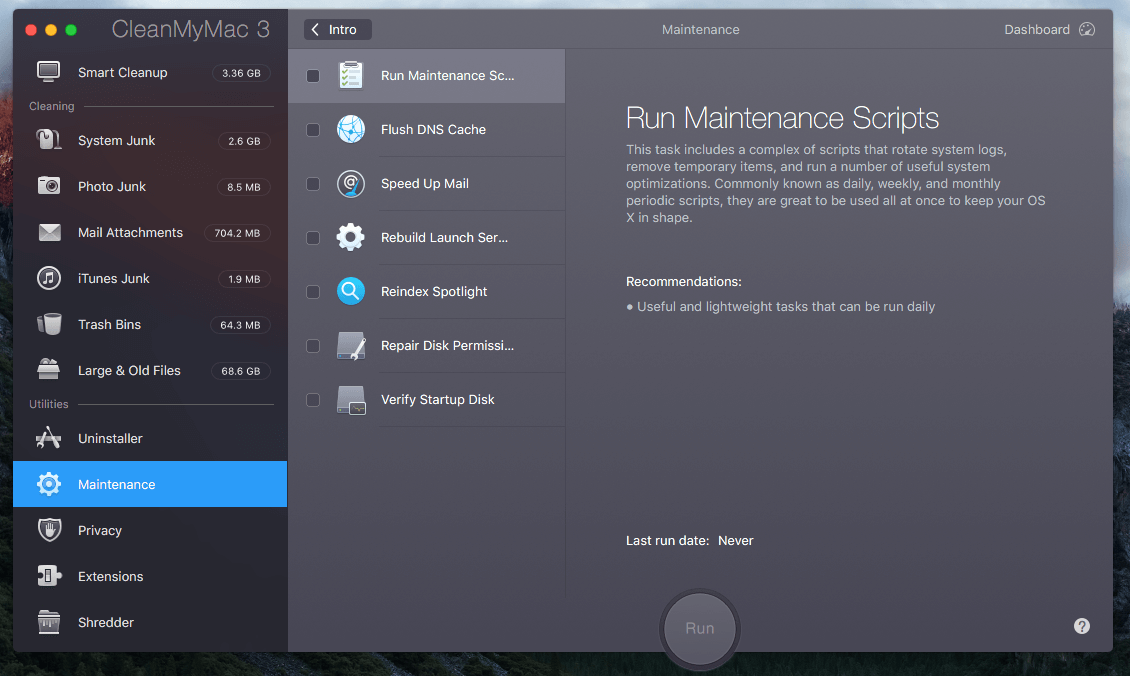
الخصوصيّة: يؤدي هذا بشكل أساسي إلى إزالة البريد غير الهام لمتصفح الويب مثل محفوظات الاستعراض وملفات تعريف الارتباط وسجل التنزيل وكلمات المرور المحفوظة وما إلى ذلك. كما أنه ينظف آثار الأقدام التي تُركت في تطبيقات الدردشة مثل Skype و iMessage. بالنسبة لي ، هذا ليس مفيدًا لأنني أرغب في الاحتفاظ بهذه الملفات الخاصة من أجل الراحة ، مثل تسجيل الدخول إلى المواقع دون إعادة إدخال كلمات المرور ، أو الرجوع إلى محفوظات الدردشة الخاصة بي للمحادثات السابقة ، وما إلى ذلك. أوصيك أيضًا بتوخي الحذر عند إزالة هذه الملفات. بمجرد حذفها ، عادة ما تكون غير قابلة للاسترداد.
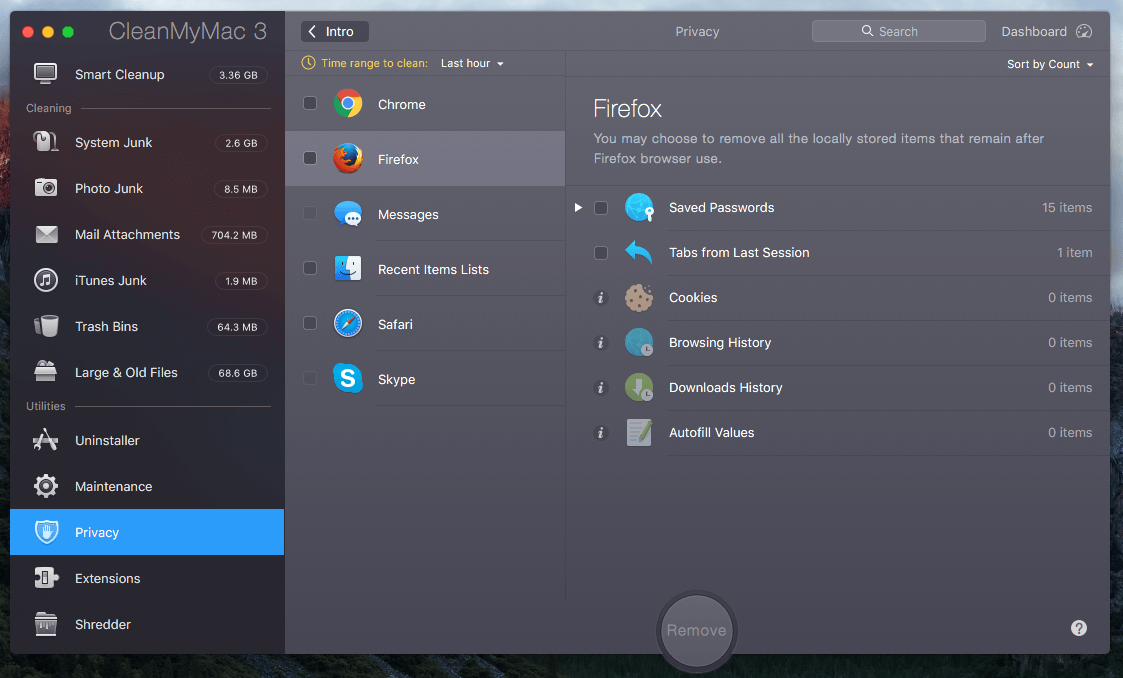
ملحقات: هذا يجمع جميع الملحقات والأدوات والوظائف الإضافية التي قمت بتثبيتها على جهاز Mac ومستعرضات الويب ويعرضها في مكان واحد. يمكنك أيضًا إدارة عناصر تسجيل الدخول هنا. مرة أخرى ، سواء كنت ترغب في ذلك أم لا ، فإن ذلك يعود إلى الراحة. بالنسبة لي ، هذا ليس مفيدًا لأنني أعرف كيفية إزالة الإضافات أو عناصر تسجيل الدخول. بالمناسبة ، أنا مندهش من أن التطبيق يضيف قائمته إلى عناصر تسجيل الدخول الخاصة بي تلقائيًا – لست سعيدًا بذلك ، حتى لو كان من السهل تعطيله. شيء آخر يحيرني هو أن التطبيق فشل في اكتشاف مكونات Firefox الإضافية.
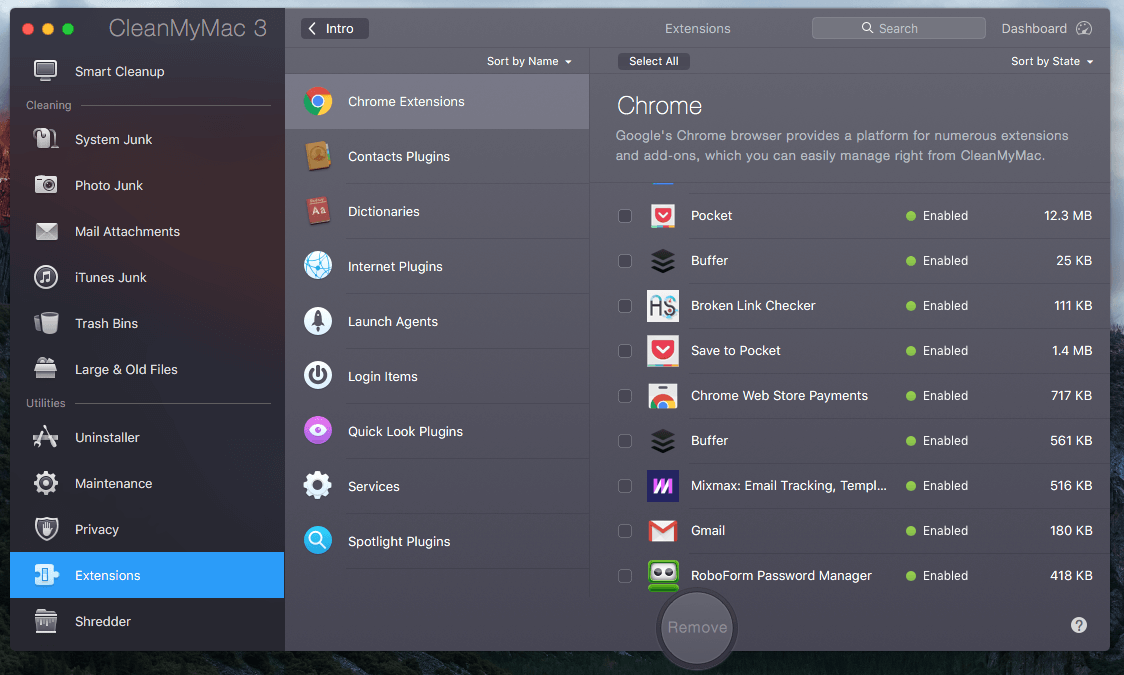
التقطيع: يساعدك هذا على حذف الملفات والمجلدات التي لم تعد تريد الاحتفاظ بها بأمان. العناصر التي تم مسحها باستخدام هذه التقنية غير قابلة للاسترداد ، لذا احرص على عدم تمزيق العناصر الخاطئة. في رأيي ، هذا الخيار مفيد لأجهزة Mac التي تقوم بتشغيل محركات أقراص ثابتة (HDD) ، ولكن ليس لمحركات SSD (محرك الحالة الصلبة) ، لأن إفراغ سلة المهملات يكفي لجعل هذه الملفات غير قابلة للاسترداد بسبب الطريقة التي تمكّن بها TRIM محركات أقراص الحالة الثابتة إدارة البيانات.
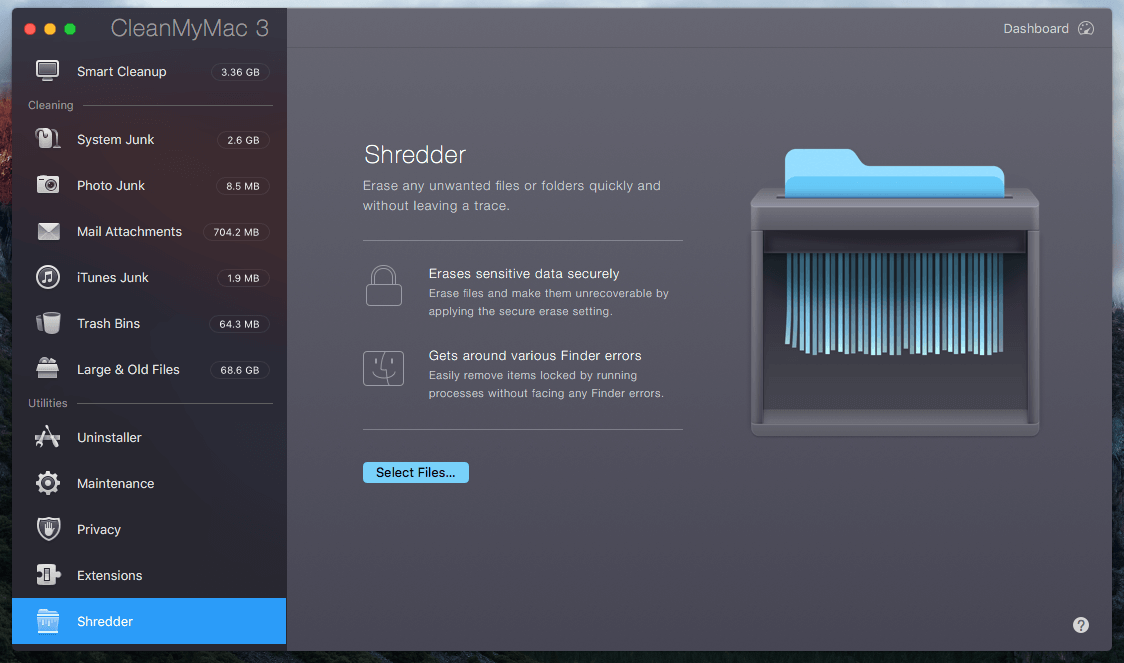
رأيي الشخصي: تتضمن وحدة الأدوات المساعدة عددًا من الميزات المفيدة التي تمكّنك من صيانة Mac بشكل أفضل ، كما أن فريق تصميم MacPaw يجعل التنقل في هذه الميزات أمرًا سهلاً. ومع ذلك ، فإن الوحدة الوحيدة التي أجدها مفيدة هي Uninstaller ، ويمكنني الاعتماد على Disk Utility أو تطبيقات macOS الافتراضية الأخرى لإكمال كل مهمة صيانة تقريبًا يستطيع CleanMyMac القيام بها.
الأسباب الكامنة وراء تقييماتي
الفعالية: 4/5
على الرغم من إعجابي بأدوات التنظيف الذكي والتنظيف العميق من CleanMyMac ، إلا أنني يجب أن أعترف أنه لا يتم إنشاء كل أجهزة Mac على قدم المساواة. ستختلف الفوائد التي يمكنك الحصول عليها من استخدام التطبيق. تكمن القيمة الأساسية للتطبيق في أنه يزيل الملفات والتطبيقات غير الضرورية من جهاز Mac ، مما يجعله يعمل بشكل أنظف وأسرع (النقطة الثانية تنشأ من مقياس رسالة MacPaw التسويقية).
تتضمن حججي بشكل أساسي جزأين. أولاً ، ليس كل جهاز Mac ‘قذرًا’ ، خاصة إذا كان جهاز Mac الخاص بك جديدًا. تميل أجهزة Mac القديمة إلى الاستخدام بشكل أكبر ، مما يعني المزيد من الملفات غير المرغوب فيها. بمجرد استخدام CleanMyMac 3 لإزالة تلك الملفات غير المرغوب فيها تمامًا ، ستحصل على تعزيز الأداء ، لكنه لن يكون مثيرًا. هناك العديد من الأسباب لماذا يمكن أن يعمل جهاز Mac ببطء. أحيانًا تكون ترقية الأجهزة هي الحل الأفضل لتحسين الأداء العام.
ثانيًا ، من المحتمل أن يؤدي تكامل iCloud الأعمق في macOS Sierra إلى جعل محرك الأقراص الثابتة لجهاز Mac أقل ازدحامًا. إذا كنت مثلي ، فقد شاهدت Apple WWDC16 مرة أخرى في يونيو. أعلنوا في ذلك الحدث أن إحدى الميزات الجديدة في OS Sierra هي أن Mac سيفسح المجال للملفات الجديدة عن طريق الاحتفاظ بالملفات القديمة في السحابة. وبشكل أكثر تحديدًا ، ستجعل جميع الملفات المخزنة على سطح المكتب ومجلد المستندات بجهاز Mac الخاص بك متاحة من خلال iCloud.com. تذكر شريط التخزين الملون الذي أظهره لنا Craig Federighi: فجأة ، تم إنشاء 130 جيجابايت من المساحة الحرة الجديدة.
السعر: 4 / 5
CleanMyMac ليس مجانيًا ، على الرغم من أنه يقدم عرضًا توضيحيًا يمكن تنزيله مجانًا وسيعمل على تنظيف ما يصل إلى 500 ميجابايت من البيانات. يشتمل التطبيق على أدوات مساعدة أصغر يمكنها تحقيق عدد من المهام المختلفة. الحقيقة هي أنه يمكن استبدالها جميعًا تقريبًا إما بأداة Apple الافتراضية أو تطبيق مجاني تابع لجهة خارجية. ومع ذلك ، فإن 39.95 دولارًا لا يقتلها نظرًا للراحة التي يوفرها هذا التطبيق الشامل على الطاولة بطريقة سهلة الاستخدام بشكل لا يصدق. أيضًا ، يمكنك دائمًا التواصل مع دعم العملاء لطرح الأسئلة. باختصار ، يوفر لك التطبيق الوقت والطاقة من خلال تبسيط كيفية الحفاظ على جهاز Mac الخاص بك.
سهولة الاستخدام: 5 / 5
أنا لست مصممًا ، لذلك لا يمكنني تقييم إيجابيات وسلبيات واجهة المستخدم / UX للتطبيق مثل المحترفين. ولكن بصفتي شخصًا استخدم نظام MacOS لأكثر من ست سنوات ، وجرب مئات التطبيقات ، فأنا أقول بثقة أن CleanMyMac هو أحد أفضل التطبيقات المصممة التي استخدمتها على الإطلاق. واجهته الأنيقة ورسوماته عالية الجودة ودعوات واضحة لاتخاذ إجراءات وتعليمات نصية ووثائق تجعل استخدام التطبيق أمرًا سهلاً.
الدعم: 4.5/5
يمكن الوصول إلى فريق دعم MacPaw عبر إحدى الطرق الثلاث: البريد الإلكتروني والمكالمات الهاتفية و دردشات حية. لقد اتصلت بهم من خلال كل هذه الوسائل. وإليك نصيحتي: إذا كانت لديك مشكلات عاجلة مع التطبيق ، فاختر هاتفك واتصل بهم مباشرة. إذا لم يكن الاتصال مناسبًا ، فتحقق مما إذا كان دعمهم متاحًا عبر الدردشة المباشرة. للطلبات العامة ، أرسل لهم بريدًا إلكترونيًا.
المكالمات الهاتفية – +1 (877) 562-2729 ، رقم مجاني. دعمهم سريع الاستجابة ومحترف. أجاب المندوب الذي تحدثت إليه على جميع أسئلتي ، وأنا سعيد جدًا بتجربتي.
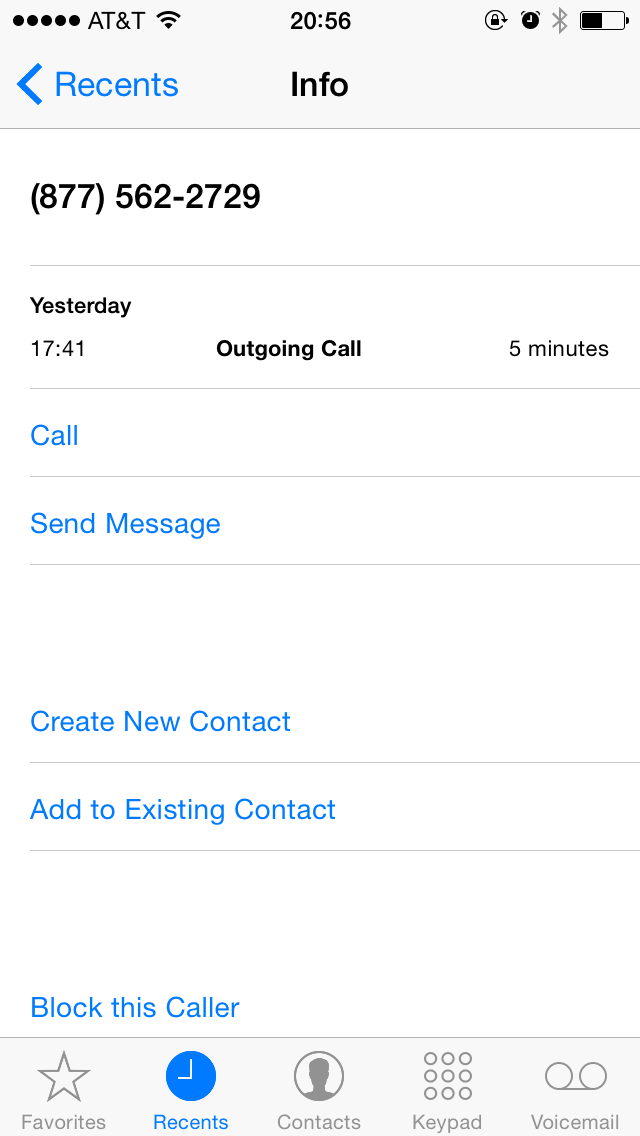
الدردشة الحية – متوفر خلال ساعات العمل في الولايات المتحدة. تحديث: هذا الخيار لم يعد متاحًا.
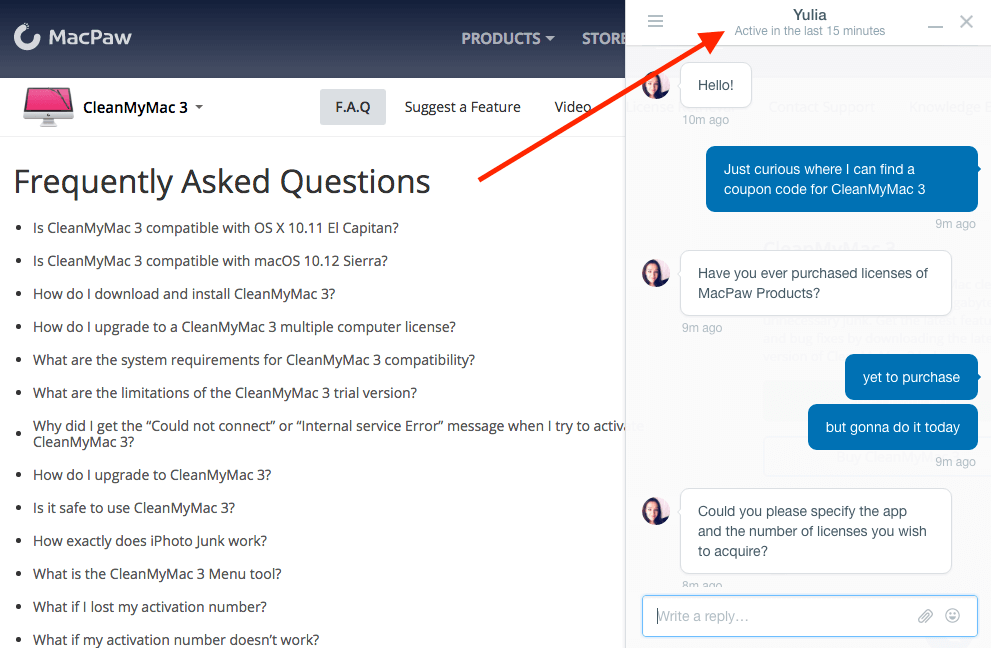
رسائل البريد الإلكتروني – [البريد الإلكتروني محمي] ردوا على بريدي الإلكتروني في غضون 6 ساعات ، وهذا ليس بالأمر السيئ.
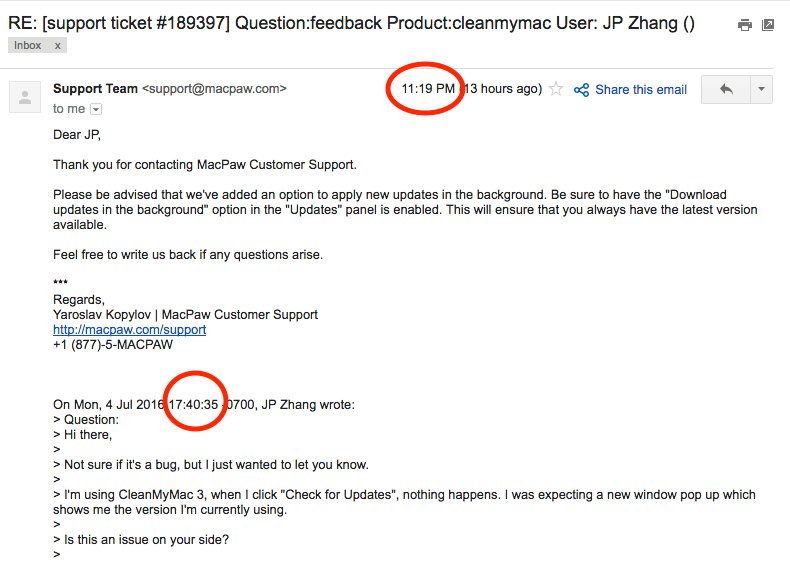
الأسئلة المتكررة
هل يستطيع CleanMyMac 3 تسريع جهاز Mac الخاص بي؟
يمكن. تعمل أجهزة Mac ببطء لعدة أسباب. إذا كان هذا البطء مرتبطًا بنظام macOS ، فيمكن لـ CleanMyMac تشغيله قليلاً.
إذا كان جهاز Mac الخاص بك بطيئًا لأن الجهاز يظهر عمره وكان الجهاز قديمًا ، فإن إضافة ذاكرة وصول عشوائي إضافية أو استبدال محرك الأقراص الثابتة بمحرك أقراص ذي حالة صلبة (SSD) هو الحل الأكثر فعالية لزيادة الأداء.
كيف تحصل على رقم تفعيل CleanMyMac 3؟
لا يوجد keygen أو رقم تفعيل مجاني. الطريقة القانونية والشرعية الوحيدة للحصول على التطبيق هي شراء ترخيص من MacPaw.
هل CleanMyMac متوافق مع أحدث إصدار من macOS؟
نعم ، يدعي MacPaw أنه متوافق تمامًا مع OS X 10.11 El Capitan أو أحدث.
هل CleanMyMac 3 متاح لنظام التشغيل Windows؟
لا ، التطبيق مخصص لنظام التشغيل macOS فقط. إذا كنت تستخدم جهاز كمبيوتر يعمل بنظام Windows ، فإن MacPaw لديه منتج يسمى CleanMyPC لهذا النظام الأساسي. يمكنك أيضا قراءة ما لدينا مراجعة CleanMyPC.
كيفية إلغاء تثبيت CleanMyMac؟
ما عليك سوى سحب التطبيق إلى سلة المهملات وإفراغه. يمكنك أيضًا استخدام ميزة Uninstaller داخل التطبيق لتنظيف البقايا.
الإفصاح العادل
تحتوي هذه المراجعة على روابط تابعة ، مما يعني أنه إذا قمت بزيارة موقع MacPaw عبر أي من هذه الروابط واشتريت ترخيصًا ، فسأدفع نسبة مئوية من العمولة. لكن هذا لا يأتي بدون تكلفة إضافية عليك. تقدم MacPaw ضمان استرداد الأموال لمدة 30 يومًا. إذا قررت إلغاء طلبك ، فستسترد أموالي بالكامل على الفور ولن أحصل على مدفوعات. إذا قررت شرائه ، أود أن أقول لك شكرًا. سيساعدني دعمك في متابعة هذه المدونة ومساعدة المزيد من الأشخاص على مواجهة التحديات التقنية.
لقد اتصل بي فريق التسويق في MacPaw قبل أن أكتب هذه المراجعة ، وقدموا لي رمز تنشيط مجانيًا لأغراض التقييم. أنا رفضت. سببان: أولاً وقبل كل شيء ، كنت قلقًا بشأن إمكانية الوصول إلى الترخيص. كنت أشك في أن الترخيص الذي أرسلوه إلي قد يكون أقوى من التراخيص المشتركة التي يقدمونها للعملاء. وبالتالي ، فإن مراجعتي ستفشل في التمثيل من منظور المستخدم العام. ثانيًا ، من مبدئي الشخصي عدم مراجعة أي منتجات تجارية من أجل المراجعة نفسها. أعتقد اعتقادًا راسخًا أنه إذا كان هناك برنامج يوفر قيمة ، فلا مانع من دفع ثمنه. هذا ما فعلته لـ CleanMyMac 3 وحصلت على ترخيص واحد بميزانيتي الخاصة.
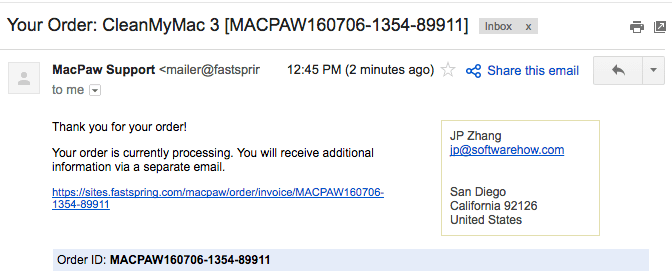
أنا هنا للتخلي عن أن هذه المراجعة تستند بشكل أساسي إلى الاختبار الخاص بي للتطبيق على جهاز MacBook Pro الخاص بي ، والمعلومات من موقع MacPaw على الويب وتعليقات المستخدمين ، والتي تتوفر في العديد من منتديات ومجتمعات Apple Mac. على هذا النحو ، يرجى ملاحظة أن الآراء الواردة في هذه المقالة تخصني ولا أنوي بأي حال من الأحوال أو ادعي أن أكون خبيرًا في اختبار البرامج. أنا أشجعك بشدة على بذل العناية الواجبة الخاصة بك قبل محاولة شراء التطبيق أو شرائه.
الحكم النهائي
هل يستحق CleanMyMac 3 كل هذا العناء؟ في رأيي ، ربما يكون التطبيق هو أفضل تطبيق لتنظيف Mac ، وهو يقوم بأكثر من مجرد التنظيف. ومع ذلك ، فإن CleanMyMac ليس مناسبًا للجميع. إذا كنت مستخدمًا جديدًا لنظام macOS أو لا ترغب في قضاء الوقت في التعلم وتجربة تطبيقات مختلفة للحفاظ على جهاز Mac الخاص بك ، فإن CleanMyMac يعد خيارًا رائعًا. بالنسبة للمستخدمين المحترفين الذين يشعرون بالراحة مع أجهزة كمبيوتر Mac ، فإن CleanMyMac لن يقدم هذه القيمة الكبيرة. يمكنك تنظيف جهاز Mac الخاص بك بنفسك أو استخدام بعضها مجانًا بالبدائل بدلا من ذلك.
جهاز Mac النظيف أفضل من جهاز Mac المتسخ. بينما يمكن أن يساعدك التطبيق في تحرير قدر كبير من مساحة القرص ، لا تنس نسخ هذه الملفات التي لا يمكنك تحمل فقدها احتياطيًا – على وجه الخصوص ، الصور ومقاطع الفيديو التي التقطتها مع العائلة والأصدقاء. سوف تموت محركات الأقراص الصلبة لنظام التشغيل Mac يومًا ما ، وربما في وقت أقرب مما كنت تعتقد. حدث هذا للتو لجهاز MacBook Pro لعام 2012. مات محرك القرص الصلب الرئيسي هيتاشي (750 جيجابايت) ، وفقدت الكثير من الصور الفوتوغرافية الثمينة. الدرس المستفاد! الآن جهاز MacBook الخاص بي مزود بمحرك أقراص صلبة Crucial MX300 SSD جديد. على أي حال ، فإن النقطة المهمة هي أن حماية ملفاتك أكثر أهمية من حذف الملفات غير الضرورية.
هذا يختتم مراجعة CleanMyMac 3 هذه. هل وجدتها تساعد؟ كيف تحب CleanMyMac؟ هل لديك أي بدائل أخرى جيدة للتطبيق؟ أود أن أسمع منك. يرجى ترك تعليق أدناه.
أحدث المقالات